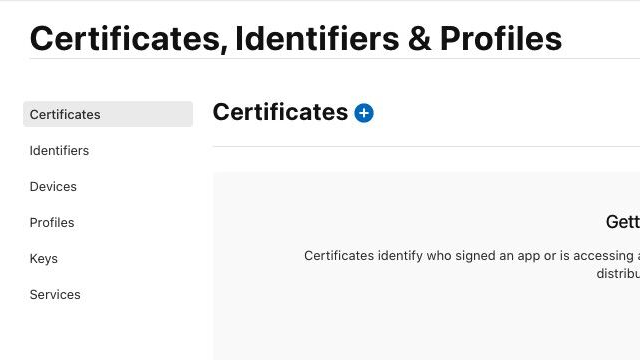
【Unity】苹果(IOS)开发证书保姆级申请教程
ios开发证书,描述文件,.p12
前言
我们在使用xcode出包的时候,需要用到iOS证书(.p12)和描述文件(.mobileprovision)
开发证书及对应的描述文件用于开发阶段使用,可以直接将 App 安装到手机上,一个描述文件最多绑定100台测试设备
1.证书管理
进入网站Apple Developer ,使用苹果开发者账号登录 ,登录成功后点击账户,点击标识符(英文)

2.申请苹果 App ID
App ID就是App的唯一标识 。
①选择页面的 “Identifiers" 可查看到已申请的所有 App 应用标识,点击页面上的加号来创建一个新的应用标识。
 ②选择App IDs,然后点击Continue
②选择App IDs,然后点击Continue
 ③选择App
③选择App
 ④填写参数
④填写参数
-
⑴在 Description 中填写描述
-
⑵填写 Bundle ID,Bundle ID 要保持唯一性,建议填写反域名加应用标识的格式 如:“com.game.p1”
-
⑶选择应用需要使用的服务,如果App用不到的服务一定不要勾选,以免响应审核,然后点击 “Continue”
 ⑤ 提交后,回到 identifiers 页面就可以可看到刚创建的App ID
⑤ 提交后,回到 identifiers 页面就可以可看到刚创建的App ID

3.生成证书请求文件
①在Mac电脑上找到 “钥匙串访问” 工具,打开菜单 钥匙串访问 / 证书助理 /从证书颁发机构请求证书…

②填写证书信息,然后存储到磁盘,点击继续

③点击继续,保存到桌面

4.申请开发证书
①在证书管理页面选择 “Certificates" 可查看到已申请的所有证书,点击页面的加号来创建一个新的证书 ②选择类型
②选择类型
Development 为开发证书,Distribution为发布证书
 ③ 点击“Choose File…”,选择刚刚保存到本地的 “CertificateSigningRequest.certSigningRequest”文件,点击 “Continue” 生成证书文件
③ 点击“Choose File…”,选择刚刚保存到本地的 “CertificateSigningRequest.certSigningRequest”文件,点击 “Continue” 生成证书文件
 ④生成证书后选择 “Download” 将证书下到本地 (ios_development.cer):
④生成证书后选择 “Download” 将证书下到本地 (ios_development.cer):

5.导出 .p12 证书文件
①双击保存到本地的 ios_development.cer 文件,会自动打开 “钥匙串访问” 工具说明导入证书成功。可以在证书列表中看到刚刚导入的证书
② 选中导入的证书,右键选择 “导出…”:

③保存
这里一定要注意,一定要选择上方的证书页签,否则.p12文件格式是无法选择的。
 ④设置密码,可以为空,点击保存就可以得到 xxx.p12 证书文件。
④设置密码,可以为空,点击保存就可以得到 xxx.p12 证书文件。

6.添加调试设备
开发描述文件必须绑定调试设备UDID,未上线之前只有授权的设备才能安装 App,所以在申请开发描述文件之前,先添加调试的设备。
① 在证书管理页面选择 “Devices”,可查看到已添加的所有设备信息,点击页面上的加号来添加一个新设备 ②输入设备名称和UDID,然后点击继续,添加完成
②输入设备名称和UDID,然后点击继续,添加完成

7.申请开发 (Development) 描述文件
① 在证书管理页面选择 “Profiles”,点击+号
 ②选择IOS App Development
②选择IOS App Development
 ③选择Apple ID,然后点击继续
③选择Apple ID,然后点击继续
 ④需要绑定的证书,这里建议直接勾选 “Select All”,点击继续
④需要绑定的证书,这里建议直接勾选 “Select All”,点击继续
 ⑤选择授权调试设备,这里建议直接勾选 “Select All”,点击继续
⑤选择授权调试设备,这里建议直接勾选 “Select All”,点击继续
 ⑥输入描述文件的名称, 点击 “Generate” 生成描述文件
⑥输入描述文件的名称, 点击 “Generate” 生成描述文件

⑦点击“Download”下载保存开发描述文件

完成,我们已经得到了开发证书(.p12)及对应的发布描述文件(.mobileprovision)

开放原子开发者工作坊旨在鼓励更多人参与开源活动,与志同道合的开发者们相互交流开发经验、分享开发心得、获取前沿技术趋势。工作坊有多种形式的开发者活动,如meetup、训练营等,主打技术交流,干货满满,真诚地邀请各位开发者共同参与!
更多推荐
 已为社区贡献2条内容
已为社区贡献2条内容







所有评论(0)